Einführung zur Zusammenfassung
Zusammenfassung stellt Ihren Tag im Überblick dar. In Abbildung 3–1 sehen Sie ein typisches Zusammenfassung-Fenster.
Abbildung 3–1 Typisches Zusammenfassungsfenster
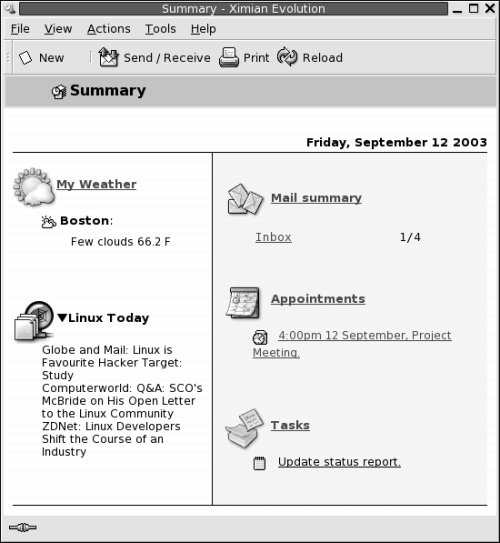
Im Fenster Zusammenfassung finden Sie die folgenden Informationen:
- Mein Wetter
-
Zeigt Wetterinformationen aus dem Internet an. Zum Aufrufen der Website, von der die Wetterinformationen stammen, klicken Sie auf die Verknüpfung Mein Wetter. Für welchen Ort in Ihrer Zusammenfassung Wetterinformationen angezeigt werden, können Sie selbst festlegen.
- Nachrichtenkanäle
-
Zeigt Nachrichtentitel von Websites an, die Nachrichtenkanäle zur Verfügung stellen. Zum Anzeigen eines Artikels klicken Sie auf dessen Überschrift. Wenn Sie die Website aufrufen möchten, von der die Nachrichtenkanäle stammen, klicken Sie auf die Verknüpfung über den Titeln.
- E-Mail -Zusammenfassung
-
Zeigt die Anzahl der neuen und die Gesamtanzahl der E-Mail-Nachrichten in Ihren Ordnern. Um Ihre E-Mails anzuzeigen, klicken Sie auf die Verknüpfung E-Mail-Zusammenfassung. Wenn in E-Mail-Zusammenfassung weitere Ordner angezeigt werden, klicken Sie auf die Verknüpfung zu dem Ordner, den Sie einsehen möchten.
- Termine
-
Zeigt Ihre Termine und Besprechungen. Zum Anzeigen des Kalenders klicken Sie auf die Verknüpfung Termine.
- Aufgaben
-
Zeigt Ihre unerledigten Aufgaben. Überfällige Aufgaben werden in anderen Farben dargestellt als Aufgaben, die sich in Bearbeitung befinden. Zum Anzeigen der Aufgaben klicken Sie auf die Verknüpfung Aufgaben.
Zum erneuten Laden der Zusammenfassung klicken Sie auf die Schaltfläche Neu laden.
Über Zusammenfassung lassen sich verschiedene einfache Vorgänge wie das Aktualisieren der Termine und Aufgaben durchführen.
Der Inhalt der Zusammenfassung ist anpassbar. So können Sie beispielsweise bestimmen, welche Ordner in der E-Mail-Zusammenfassung angezeigt werden. Sie können auch angeben, für welchen Zeitraum in Tagen Termine und Aufgaben angezeigt werden sollen. Näheres zur Konfiguration der Zusammenfassung entnehmen Sie bitte Festlegen der Zusammenfassungseinstellungen.
Hinweis –
In der Voreinstellung zeigt Zusammenfassung nur Termine, Besprechungen und Aufgaben aus Ihren lokalen Ordnern an. Sie können Ximian Evolution so anpassen, dass es Termine, Besprechungen und Aufgaben aus Ihrem Sun Java System Calendar Server-Konto anzeigt. Nähere Informationen zum Anpassen von Evolution für die Anzeige von Informationen aus Ihrem Java System Calendar Server-Konto finden Sie im Abschnitt Konfigurieren von Java System Calendar Server-Konten.
- © 2010, Oracle Corporation and/or its affiliates
